Skelbimas
 Kartais būna viešoje vietoje ir yra daugybė laisvai prieinamų „Wi-Fi“ tinklų. Jei kada nors buvote tokioje situacijoje ir jei esate panašus į daugumą žmonių, tiesiog greitai patraukite į pirmąjį matomą tinklą.
Kartais būna viešoje vietoje ir yra daugybė laisvai prieinamų „Wi-Fi“ tinklų. Jei kada nors buvote tokioje situacijoje ir jei esate panašus į daugumą žmonių, tiesiog greitai patraukite į pirmąjį matomą tinklą.
Problema ta, kad kartais, net jei signalo stiprumas atrodo geras, tinklo kokybė iš tikrųjų nėra tokia gera. Galų gale nutraukiate ryšį ir esate priversti išbandyti keletą kitų, kol rasite tą, kuris tikrai veikia.
Čia, MUO, mes pasiūlėme daug gerų įrankių „Wi-Fi“ tinklams analizuoti. Džekas parašė gerą „HeatMapper“ Išmatuokite „Wi-Fi“ signalo stiprumą savo namuose naudodami „HeatMapper“ Skaityti daugiau , programa, kuri parodo „Wi-Fi“ stiprumą įvairiose jūsų namų vietose. Vaikinas parodė, kaip naudotis Xirrus Kaip naudoti „Xirrus“ norint išsiaiškinti „WiFi“ tinklo problemas Skaityti daugiau pašalinti tinklo problemas.
Tai abu yra vertingi įrankiai, tačiau neseniai atradau dar vieną nuostabų „Wi-Fi“ analizės įrankį, kuris mane tiesiog nubloškė, ir žinojau, kad turiu juo pasidalyti su MUO skaitytojais. Priemonė buvo peržiūrėta daugelyje kitų techninių internetinių tinklaraščių, todėl daugelis iš jūsų galbūt apie tai girdėjote. Tiems iš jūsų, kurie to nedaro, norėčiau jus supažindinti
Analizuokite „WiFi“ tinklus naudodami „InSSIDer“
Turiu pripažinti, kad nesu didelis tinklo analizės įrankių gerbėjas. „Wi-Fi“ priemonėmis susidomėjau tik neseniai, kai pastebėjau, kad praleidžiu daug daugiau laiko viešosiose interneto vietose ir stengiuosi rasti stiprų interneto prieigos tašką. „inSSIDer“ pateikia vieną aiškiausių kiekvieno jūsų „Wi-Fi“ tinklo paveikslėlių. Tai pateikia nuostabų išsamios informacijos apie kiekvieną tinklą sąrašą. Geriausia, kad jis veikia su įprastu „Wi-Fi“ adapteriu, nereikia jokios specialios aparatinės įrangos.

Kaip matote aukščiau, gausite įrenginio „Mac“ adresą, maršrutizatoriaus tinklo pavadinimą, signalo stiprumą, kanalą, maršrutizatoriaus gamintoją ir privatumo parametrus (jei tokių yra). Be to, ji taip pat parodys naujausią tinklo veiklą ir net maršrutizatoriaus GPS koordinates, jei sukonfigūravote GPS įrenginį savo kompiuteryje.
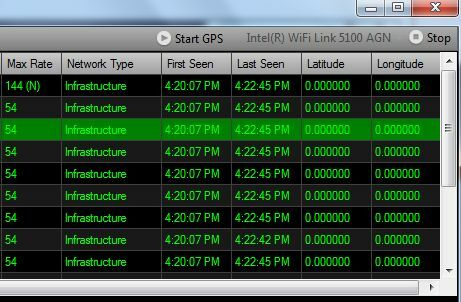
Konfigūruoti įrenginį kalbėtis su programine įranga yra taip paprasta, kaip prijungti prie kompiuterio suderinamą GPS įrenginį ir sukonfigūruoti serijos prievado parametrus „inSSIDer“ įrenginyje.

Daugybė kitų „Wi-Fi“ analizės įrankių siūlo realaus laiko signalo stiprumo grafikus bėgant laikui, tačiau tas, kurį siūlo „InSSIDer“, iš tikrųjų atrodo gana tikslus, palyginti su kitais. Galite peržiūrėti visus kanalus arba pasirinktus kanalus.

Taip pat galite pamatyti grafinį kiekvieno prietaiso signalo stiprumo atvaizdą. Tai yra naudingas būdas greitai sužinoti, kuris įrenginys jūsų vietoje teikia stipriausią signalą. Jei naudojate nešiojamąjį kompiuterį, teoriškai galėtumėte vaikščioti ir tikriausiai rasti įrenginį naudodami šį ekraną.

Kita puiki savybė yra galimybė filtruoti rodomus įrenginius pagal tam tikras charakteristikas, tokias kaip saugos tipas, pardavėjas ar daugybė kitų parametrų.

Jei tikrai nenorite nuo pat pradžių kurti filtro ataskaitos, taip pat galite naudoti „Greiti filtraiKuris leidžia pasirinkti iš iš anksto užprogramuotų filtrų sąrašo. Tai yra greičiausias būdas, jei yra tik vienas parametras, kurį norite naudoti filtrui.
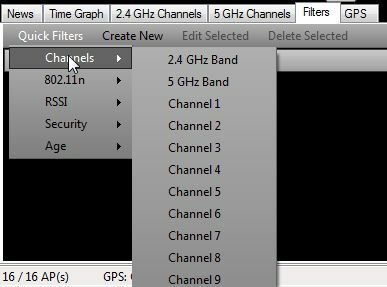
Jei naudojate „inSSIDer“ kaip greitą metodą nuolat stebėti vietinius tinklus ir nenorite perimti viso ekrano, galite spustelėti „VaizdasIr perjunkite į „mini“ režimą. Tai sutraukia langą į daug mažesnę formą ir sujungia ekraną ir skirtukus į greitos prieigos langą, kurį galite perkelti į ekrano kampą.

Pastebėsite, ekrano viršuje yra nuoroda į „Paleiskite GPS. “ Vėlgi, jums reikės GPS įrenginio, įgalinto asmeniniame ar nešiojamajame kompiuteryje, tačiau jei tai padarysite, iš tikrųjų galite prisijungti prie tinklo veiklos ir eksportuokite duomenis į GPX failą, kuriame nurodomos visų prieigos taškų vietos bet kuriame GPS įrenginyje, galinčiame importuoti GPX duomenys. Arba, jei norite eksportuoti prieigos taško GPS koordinates į „Google Earth“ ar kitus įrankius, galinčius nuskaityti KML failus, naudokite įmontuotą GPX į KML keitiklį.

Tikrai nėra paprastesnio būdo išsiaiškinti kelis „Wi-Fi“ tinklus ar prieigos taškų derinį. Užuot naudoję šilumos planavimo programinę įrangą ir rankiniu būdu bandę atsekti prieigos taškų vietą tuose žemėlapiuose tiesiog įjunkite GPS „inSSIDer“ ir leiskite programinei įrangai automatiškai atlikti visus žemėlapius.
Ar jūs kada nors bandėte „InSSIDer“ patys? Prašome mums pranešti, ką manote apie programinę įrangą ar kitus jos naudojimo būdus ar bet kokias funkcijas, kurių galbūt praleidome toliau pateiktame komentarų skyriuje.
Ryanas turi elektros inžinerijos bakalauro laipsnį. Jis 13 metų dirbo automatikos inžinerijoje, 5 metus IT srityje, o dabar yra programų inžinierius. Buvęs „MakeUseOf“ generalinis redaktorius, jis kalbėjo nacionalinėse duomenų vizualizacijos konferencijose ir buvo rodomas per nacionalinę televiziją ir radiją.